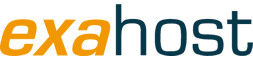Este guia detalhado irá ajudá-lo a configurar sua conta de e-mail no aplicativo Microsoft Outlook para dispositivos móveis. Siga os passos abaixo para realizar a configuração corretamente.
1. Abra o Aplicativo Outlook
Ao iniciar o aplicativo Outlook, você verá uma tela inicial semelhante à imagem abaixo:
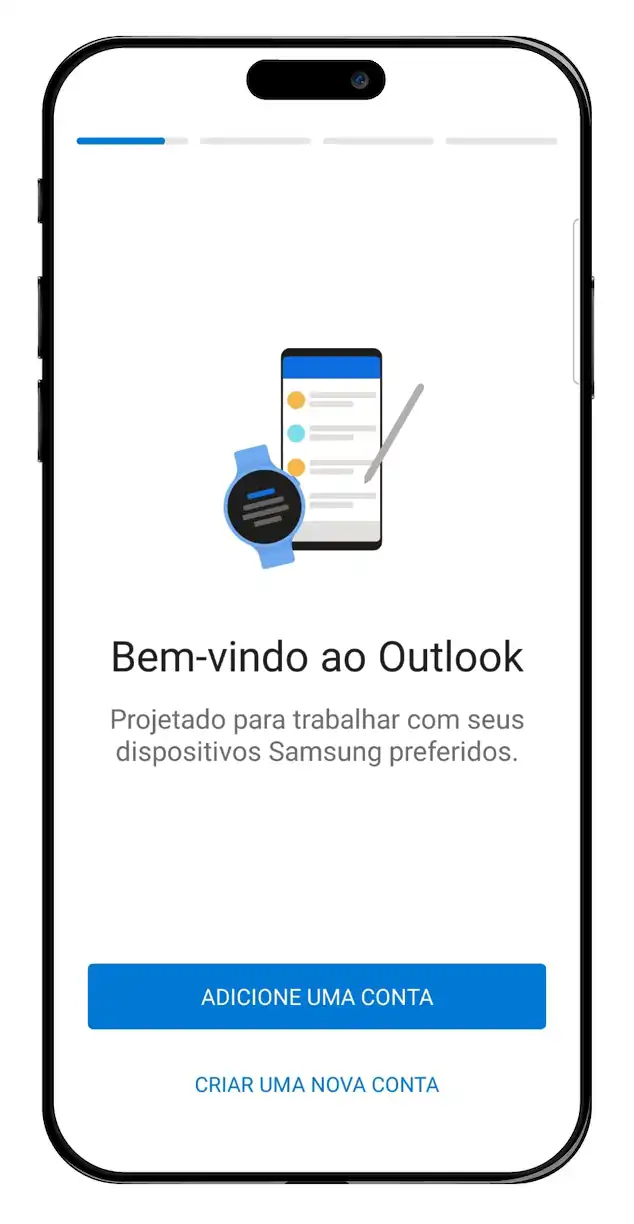
Clique em "Adicionar uma conta".
2. Informe o Endereço de E-mail
Na próxima tela, insira seu endereço de e-mail no campo correspondente (por exemplo, nome@seudominio.com.br).
Depois de preencher o campo, clique em "Continuar".
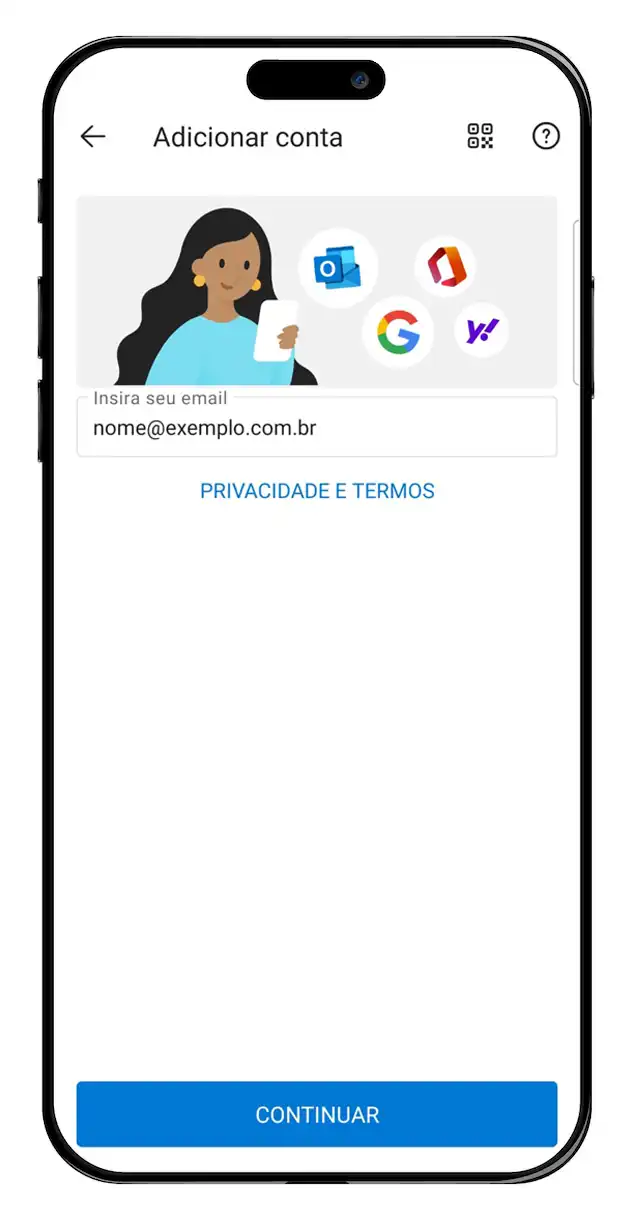
3. Escolha o Protocolo de Sincronização
O Outlook oferecerá duas opções: POP3 ou IMAP:
- POP3: Os e-mails são baixados para o celular e removidos do servidor, liberando espaço.
- IMAP: Os e-mails permanecem sincronizados entre o celular e o servidor.
Escolha a opção que melhor atende às suas necessidades.
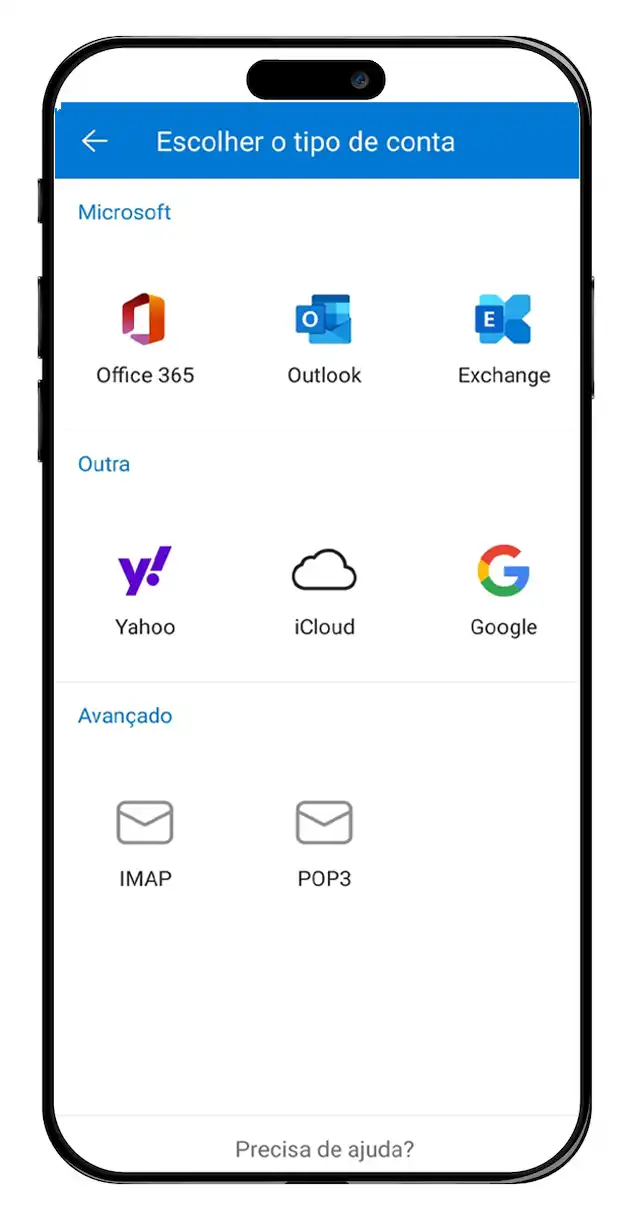
4. Configurações de Servidor
Na tela abaixo marque "Usar Configurações Avançadas" e insira as informações da conta de acordo com os detalhes: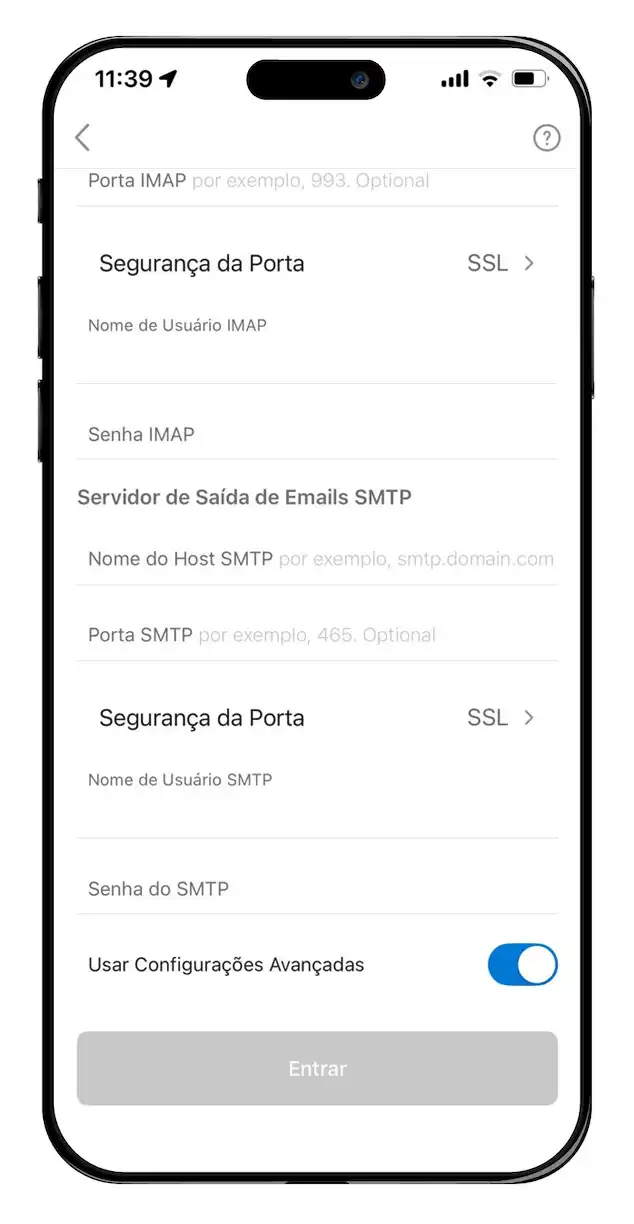
Servidor de Entrada de E-mails (IMAP/POP3):
- Nome do Host: mail.seudominio.com.br (substitua "seudominio.com.br" pelo domínio do seu e-mail).
- Porta: 993 (IMAP com SSL/TLS) ou 995 (POP3 com SSL/TLS).
- Tipo de Segurança: SSL/TLS.
- Nome de Usuário: Seu endereço de e-mail completo (ex.: nome@seudominio.com.br).
- Senha: A senha da sua conta de e-mail.
Servidor de Saída de E-mails (SMTP):
- Nome do Host: mail.seudominio.com.br.
- Porta: 465 (com SSL/TLS).
- Tipo de Segurança: SSL/TLS.
- Nome de Usuário: Seu endereço de e-mail completo.
- Senha: A senha da sua conta de e-mail.
Após preencher todas as informações, clique no símbolo de "V" na barra superior ou "Entrar" para salvar as configurações.
5. Finalizando a Configuração
Se todas as informações foram inseridas corretamente, sua conta será configurada com sucesso.
Se aparecer algum erro, revise as informações fornecidas e tente novamente.
Dicas Adicionais:
- Certifique-se de ter uma conexão de internet ativa.
- Se o problema persistir, pode ser uma instabilidade no servidor de e-mail.
Em caso de dúvidas ou dificuldades, entre em contato com nosso suporte técnico.